「我的 iPhone 12 停止播放影片。我沒有使用特殊的應用程式。這些影片在我的相機膠卷中,是由 iPhone 14 Pro 錄製的。我應該如何修復無法播放的 iPhone 影片?”
許多用戶喜歡在iPhone上觀看視頻,因為iPhone具有高分辨率和便攜尺寸。 但有時候 iPhone視頻無法播放 由於一些錯誤。 真的太可怕了。
你知道怎麼解決嗎?
不用擔心,在下面的內容中,我們列出了7種最有效的方法,可解決您錄製或傳輸的iPhone視頻無法播放的問題。 只需繼續閱讀並自己解決問題即可。
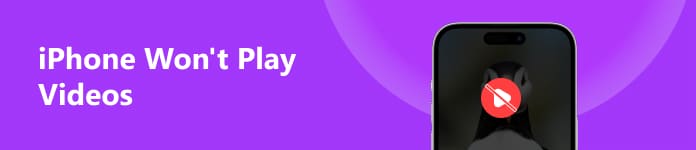
- 第1部分:強制重新啟動以修復iPhone視頻無法播放
- 第2部分:退出應用程序或清除應用程序緩存以修復iPhone視頻無法播放
- 部分3:重新安裝應用程序以修復iPhone視頻不播放視頻
- 部分4:更新iOS以修復iPhone上的視頻播放
- 第 5 部分:如何修復 iPhone 上損壞的視頻
- 第6部分:無法修復iPhone視頻的iOS系統恢復
- 部分7:轉換視頻格式作為替代解決方案
- 第 8 部分:iPhone 無法播放影片的常見問題解答
部分1:強制重新啟動以修復iPhone視頻無法播放
如何解決 iPhone 無法載入影片的問題? 重新啟動裝置來修復影片無法在iPhone上播放可以說是您可以直接使用的最簡單的方法。 以下是重新啟動 iPhone(iOS 16 及更高版本)的三個步驟:
步驟1首先,按下並釋放 調高音量 按鈕,然後按下並釋放 音量減小 按鈕。
步驟2按住 強大能力 按鈕。
步驟3等待約 10 秒,當 Apple 標誌出現時,放開 強大能力 按鈕。
不同的iOS型號設置略有不同 強制重啟iPhone,並詳細查看。

部分2:退出應用程序或清除應用程序緩存以修復iPhone視頻無法播放
如果要在特定應用上播放視頻但失敗了,可以嘗試退出應用並清除應用緩存以修復iPhone無法播放的視頻。
為此,請從主螢幕底部向上滑動並在螢幕中間暫停。 然後,向左或向右滑動以找到您無法播放影片的應用程式。 您可以向上滑動將其關閉。
例如,向下滾動並找到Safari,然後點擊它並選擇清除歷史記錄和網站數據。 然後你可以再試一次這個應用程序。
在此處獲取詳細步驟 清除iPhone緩存.
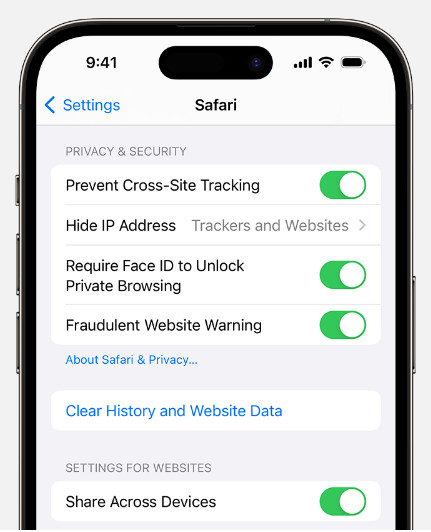
部分3:重新安裝應用程式以修復iPhone影片不播放影片的問題
如果您重新啟動此應用程式但仍然無法播放視頻,您可以刪除並重新安裝它來修復您的 iPhone 視頻無法播放的問題。 它也很容易遵循。 要刪除該應用程序,您需要在主螢幕上觸摸並按住該應用程序,然後點擊 刪除應用程序。 有兩種選擇供您選擇。 你應該點擊 刪除應用。 然後,您可以在 App Store 中重新安裝它。
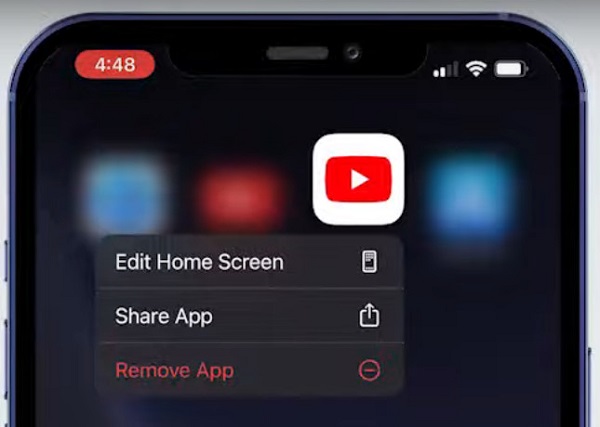
部分4:在iPhone上更新iOS以修復視頻播放
您還可以更新iOS,以修復iPhone視頻無法播放的問題。 在更新iOS軟件之前,請將設備連接至電源和可靠的Wi-Fi網絡。 然後轉到設置>常規>軟件更新。
如果更新可用,請點按即可安裝。 輸入密碼後,您將開始更新iOS。
iPhone陷入更新困境? 這是解決方案。

部分5: 如何修復 iPhone 上損壞的視頻
假設您遇到視訊損壞、損壞、損壞、無法播放、斷斷續續、扭曲的問題。 在這種情況下,您可以轉向 Apeaksoft 視訊修復器 求助。 這個強大的視訊修復程序可以透過三個簡單的步驟來修復所有這些問題。
步驟1免費下載並將其安裝在您的 Windows 或 Mac 上。
步驟2啟動此視頻修復程序並單擊 + 按鈕上傳損壞的影片和範例影片以供參考。

步驟3點擊 修復 按鈕進行修復。 如果預覽視窗中的影片符合您的需求,您可以將其儲存到您的電腦中。

部分6:iOS系統恢復以修復iPhone視頻無法播放
如果我們建議您使用的四種方法無法幫助您解決iPhone視頻無法播放的問題,則可以嘗試iOS系統恢復。 這是您可以用來解決導致無法播放iPhone視頻的所有iOS系統問題的最佳軟件。

4,000,000 +下載
步驟1 啟動iOS系統恢復
您需要做的第一步是在計算機上下載iOS System Recovery,然後按照說明進行安裝。 成功下載後,啟動它並單擊“更多工具”進入iOS系統恢復窗口。

步驟2 啟動iOS系統恢復
現在通過USB線將iPhone連接到計算機。 然後單擊“開始”按鈕開始iOS系統恢復。 此專業軟件將首先檢測您的iOS問題。

步驟3 將iPhone置於恢復模式
然後只需單擊問題並按照指南將iPhone置於恢復模式或 DFU模式。 接下來,您需要選擇適當的iPhone型號和其他信息。 只需單擊“下載”即可下載固件。

步驟4 修復 iPhone 影片無法播放的問題
下載固件後,此iOS系統恢復將幫助您修復iPhone無法自動播放視頻的問題。 您也可以依靠此方法修復iPhone或 iPad卡在Apple徽標上.

部分7:轉換視頻格式作為替代解決方案
如果無法在iPhone上播放視頻,則可能是由於視頻格式引起的。 如果您的iPhone無法識別視頻格式,則可以確定您的iPhone無法播放該視頻。 您可以將視頻格式轉換為其他合適的格式,然後在iPhone上播放。
iPhone Transfer是一款可幫助您傳輸和轉換視頻格式以與iPhone兼容的工具。
將MP4,MOV,MKV,AVI,WMV,FLV,DAT等視頻從計算機傳輸到iPhone,並自動將視頻格式轉換為可在iPhone上使用的格式。 獲取詳細指南 把電影放在iPhone iPad上.
第 8 部分:iPhone 無法播放影片的常見問題解答
為什麼我的影片無法在 iPhone 上播放?
出現此問題的可能性有多種:您的影片格式較舊或專用、您的影片因某些意外而損壞、或您的 iOS 版本過時等。您可以透過轉換影片格式或使用 Apeaksoft 來解決此問題Video Fixer 用於修復或更新您的軟體。
如何修復 YouTube 影片無法在我的 iPhone 上播放的問題?
您可以清除 YouTube 快取來解決該問題。 最簡單的方法是刪除 iPhone 上的 YouTube,然後在 App Store 中重新安裝。 或者,您可以透過向上滑動將其關閉來退出該應用程式。
如果影片檔損壞了怎麼辦?
您可以嘗試使用 Apeaksoft Video Fixer 修復它,並提供合適的範例影片供參考。 只需三步驟即可獲得修復後的影片。
結論
此頁面顯示了 7 個解決方案 如何修復無法在 iPhone 上播放的視頻。 您可以透過強制重新啟動、清除快取、重新安裝播放器應用程式或更新iOS來解決問題。 使用 Apeaksoft Video Fixer,您可以輕鬆修復損壞的影片。 當然,您可以使用第三方工具修復iPhone上的iOS軟問題來解決導致iPhone影片無法播放的問題。 當然,最基本的方法是確保您要播放的影片格式與您的iPhone相容。 不要忘記開啟 iPhone橫向模式 在大屏幕上觀看視頻。









